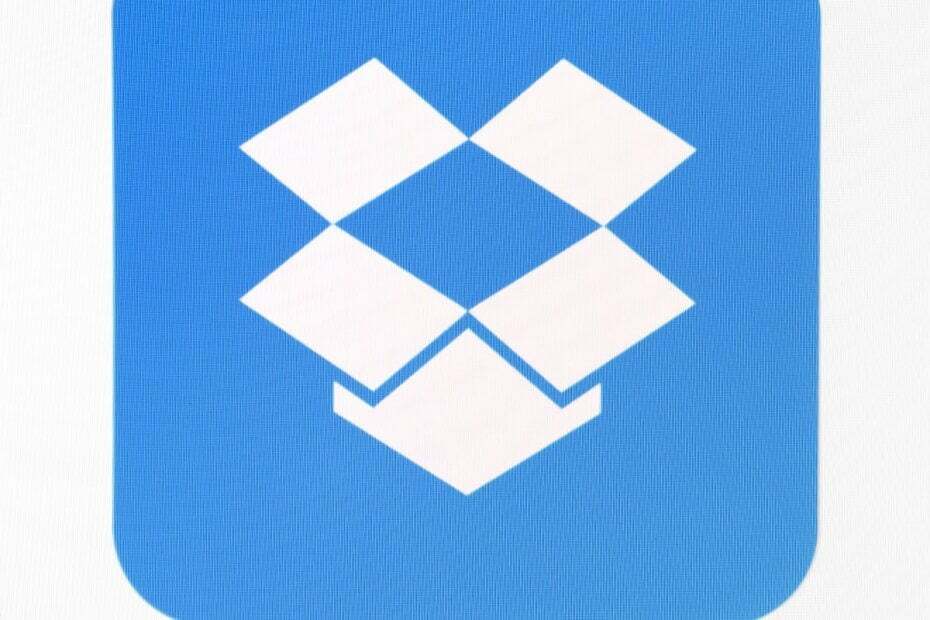
XİNDİRME DOSYASINI TIKLAYARAK KURULUM
Bu yazılım, sürücülerinizi çalışır durumda tutar, böylece sizi yaygın bilgisayar hatalarından ve donanım arızalarından korur. Tüm sürücülerinizi şimdi 3 kolay adımda kontrol edin:
- DriverFix'i İndirin (doğrulanmış indirme dosyası).
- Tıklamak Taramayı Başlat tüm sorunlu sürücüleri bulmak için.
- Tıklamak Sürücüleri güncelle yeni sürümler almak ve sistem arızalarını önlemek için.
- DriverFix tarafından indirildi 0 bu ay okuyucular
Dropbox, hem ücretsiz hem de premium depolama planları sunan en popüler bulut depolama platformlarından biridir. İzin veriyor dosyaların bulutta paylaşılması ve görüntülenmesi. Bazen bir dosyayı paylaşırken veya bir Dropbox bağlantısına erişirken Dropbox'ta çok fazla istek hatasıyla karşılaşabilirsiniz.
Dropbox günlük 20 GB ücretsiz bant genişliği sunar ve premium plan kullanıcıları 200 GB'a kadar bant genişliği elde eder. Bununla birlikte, çok adam istekleri hatası, aşağıdakiler de dahil olmak üzere çeşitli nedenlerden dolayı oluşabilir:
bant genişliği sorunları, hesabın geçici olarak askıya alınması ve önbellek.Bu makalede, Dropbox çok fazla istek hatasını düzeltmenize yardımcı olacak en iyi sorun giderme ipuçlarına göz atacağız.
DÜZELTME: Dropbox çok fazla istek aldı
1. Hesabın askıya alınmasını kontrol edin
Kullanıcılar izin verilen 20 GB bant genişliği sınırını aşarsa, Dropbox, politika ihlali nedeniyle hesabı otomatik olarak askıya alır. Aşırı kullanım yasağı 24-72 saat süreyle yürürlükte kalır. Her ihlalde askıya alma süresi artar.
Dropbox hesabında veya e-postasında herhangi bir bant genişliği kullanım ihlali uyarısı alıp almadığınızı kontrol edin. Birden fazla ihlaliniz varsa askıya alma durumunu kaldırmak için birkaç gün beklemeniz gerekebilir.
Dropbox'a göre, Plus planına yükseltme, bant genişliği boyutunu 200 GB/gün'e çıkarmanın yanı sıra herhangi bir askıya alma işlemini ortadan kaldıracaktır.
2. Telif hakkı ihlallerini kontrol edin
- Sizin tarafınızdan paylaşılan dosya, bir DMCA isteğinin parçası olarak birisi tarafından bildirilirse, Dropbox çok fazla istek hatası gösterecektir.
- Bu genellikle herkese açık olarak paylaşılan Dropbox dosyalarında olur.
- Paylaştığınız dosyanın herhangi bir telif hakkı talebinde bulunmadığından emin olun. paylaşım korsan veya yasa dışı içerik hesabın kalıcı olarak askıya alınmasına neden olabilir.
Kötü amaçlı yazılım olup olmadığını kontrol edin
- Dropbox too many request hatasının bir başka nedeni de kötü amaçlı yazılım bulaşmış dosyalardır. Dropbox, dosyalara virüs veya kötü amaçlı yazılım bulaştığını tespit ederse, kullanıcıyı korumak için erişimi sınırlandırır.
- Üçüncü tarafça paylaşılan bir dosya bağlantısına erişiyorsanız, böyle bir uyarı içeren dosyaları indirmeden veya dosyalara erişmeden önce kaynağa güvendiğinizden emin olun.
- Dosya bağlantısını devre dışı bıraktıysanız, 404 hatasını göreceksiniz. Paylaşmaya çalıştığınız bağlantının etkinleştirildiğinden emin olun.
- Dropbox hesabına giriş yapın.
- git Paylaşılan bağlantılar sayfa.
- Tıklamak "üç nokta” hatanın olduğu bağlantının yanında.
- Seçme Bağlantı Ayarları > Bağlantı Ayarları.
- Emin olmak "indirmeleri devre dışı bırak” seçeneği kapalıdır.
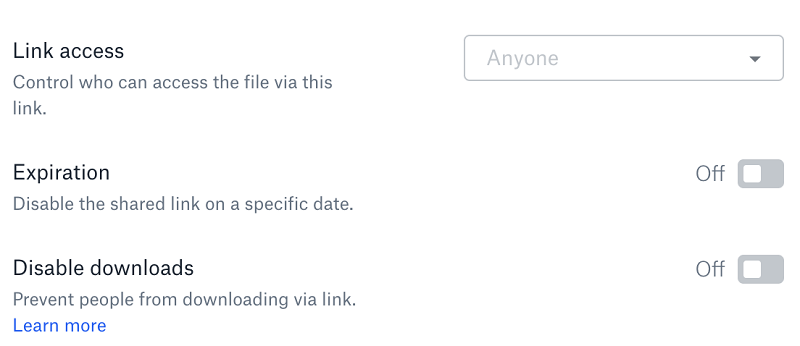
- Şimdi bağlantılara tekrar erişmeyi deneyin ve iyileştirme olup olmadığını kontrol edin.
- Dropbox hesabınızı yakın zamanda geri sardıysanız, paylaşılan bağlantınız çalışmayabilir. Bunu düzeltmek için yeni paylaşılan bağlantılar oluşturun.
- Dropbox hesabınıza giriş yapın.
- git Paylaşılan bağlantılar sayfa.
- Tıklamak Daha (…) ve hatanın olduğu bağlantının yanı sıra.
- Bağlantıyı sil seçeneğini seçin.
- Şimdi dosya için yeni bir paylaşılan bağlantı oluşturun.
Çözüm
Dropbox çok fazla istek hatası genellikle hesabın askıya alınmasından kaynaklanır. Ancak, bu makalede bahsedildiği gibi bunun birden fazla nedeni olabilir. Yorumlarda hangi düzeltmenin size yardımcı olduğunu bize bildirin.
SEVEBİLECEĞİNİZ İLGİLİ HİKAYELER:
- Silinen Dropbox dosyaları nasıl kurtarılır
- Verilerinizi güvende tutmak için en iyi 5 platformlar arası bulut yedekleme hizmeti
- Dropbox'ta paylaşım ekranı yüklenemedi [ÇÖZÜLDÜ]
Hâlâ sorun mu yaşıyorsunuz? Bunları bu araçla düzeltin:
SPONSORLU
Yukarıdaki öneriler sorununuzu çözmediyse, bilgisayarınızda daha derin Windows sorunları olabilir. Öneririz bu PC Onarım aracını indirme (TrustPilot.com'da Harika olarak derecelendirildi) bunları kolayca ele almak için. Kurulumdan sonra, sadece tıklayın Taramayı Başlat düğmesine ve ardından düğmesine basın Hepsini tamir et.


